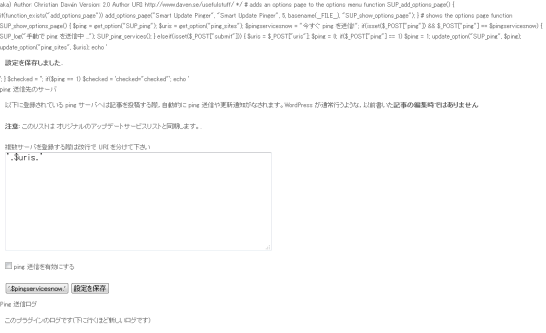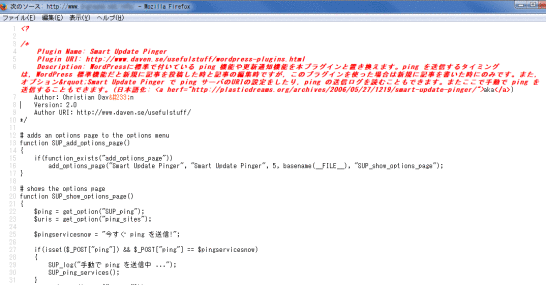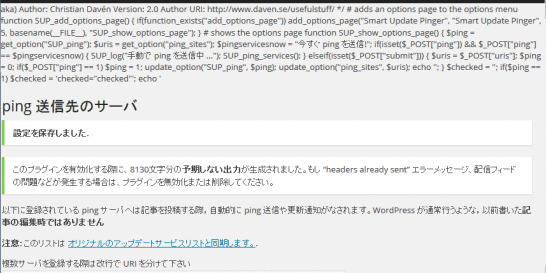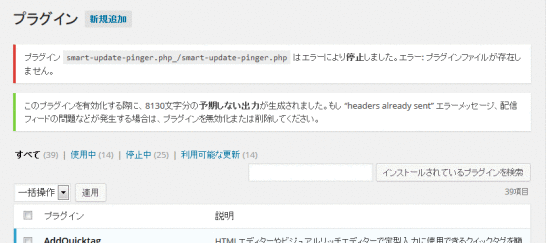プラグインが原因で起動しないWordPressを復旧させる方法解説
2017/03/12
Smart Update Pingerをインストールしたら WordPressが動かなくなった
Smart Update Pingerとは?
Smart Update Pingerについては「Smart Update PingerでWordPressのPing・更新情報サービスを拡張する」に詳しく記事を書いています。
また、WordPressの Ping機能・情報更新サービスについては「WordPressのPing・更新情報サービス設定方法とPingサーバ」に記事を書いていますので、それぞれご覧ください。
今回の不具合に至った経緯
とあるサイトでサーバを移転するということで WordPressの引っ越しをすることになりました。
移転作業として、ファイルをコピーして、データベースをコピーして、各種設定の変更をして画面を表示したらそれぞれ下記の様になりました。
単純にサーバを移転しただけだったのですが、上記のような画面になりました。
公開側の画面は、下の方にスクロールすると普通に画面は表示されていましたが、管理側の方は、ログイン画面は表示されましたが、ログインすると上記の画面の下にはエラーメッセージが表示され、それ以降の画面の表示はされていませんでした。
エラーのメッセージが表示されている画面の HTMLソースを表示させたものが上記の画像ですが、「Plugin Name: Smart Update Pinger」とありましたので、プラグインの「Smart Update Pinger」が影響しているのだろうと考えるに至りました。
そして、次に「Smart Update Pinger」がどんなプラグインなのかを調べるために、ローカル環境である XAMPP環境にインストールをしてみましたが、下記のような画面になり、うまく動作させることができませんでした。(表示のされ方は違いますが、表示されている内容は上記のものと同じ内容ですね。)
インストールした環境としては、↓こんな感じです。
■ OS:Windows7
■ XAMPP:3.1.0
■ PHP:5.4.7
■ MySQL:5.5.27
ただ「Smart Update Pinger」が不具合の原因になっていることだけははっきりしました。
プラグインによって起こった不具合の対応方法
上記のローカル環境である XAMPPにインストールした際は、エラーが出るとはいえ、その下には管理画面が表示されており、管理機能も動作しましたので、「Smart Update Pinger」プラグインの「停止」をクリックすることで問題を解除することができました。
ですが、ログアウトしてしまったり、最初の環境の様にそもそもログインできない状況がある場合はどうするのか?
対応方法:プラグインをフォルダごと削除する
WordPressの管理画面にアクセスできなくなってしまっていますので、FTPなどのサーバに直接アクセスする方法でしか対処することができません。
FTPなどサーバに直接アクセスできない環境での構築の方はあきらめるしかないかもしれません。
FTPなどのツールを使ったことがない方はこれを機に勉強するか、使える方が近くにいないか探す必要があるでしょう。
で、下記のフォルダが「Smart Update Pinger」のフォルダになります。
{WordPressが設置されているフォルダ}/wp-content/plugins/smartupdate_ppinger
「WinSCP」であればフォルダの移動もできますので、削除しなくても「plugins」の外に移動させてしまえば解消されます。
FFFTPは子供の階層への移動はできるようですが、親の階層への移動の方法が分かりませんでした...
同じように、移動させることができないツールの場合は、ローカルにバックアップを取って、その上で「smartupdate_ppinger」フォルダを削除するといいでしょう。
「plugins」フォルダから「smartupdate_ppinger」フォルダがなくなることで、たとえ「有効化」されているプラグインであっても停止させることができます。
管理画面にログインしている場合は、リロードさせると下記のような画面が出てきて正常に戻ります。
「Smart Update Pinger」が動かない環境の方は「Smart Update Pinger」を使うことをあきらめる方がいいでしょう。
というか、そもそも「Smart Update Pinger」は問題点が多いため使うのを止めるべきです。
詳しくは「Smart Update PingerでWordPressのPing・更新情報サービスを拡張する」に書いていますので参照してください。
教訓:WordPressのプラグインが原因で動かなくなった場合の対処方法
今回の一連のトラブルで教訓として得たものは、プラグインをインストールして WordPressが動かなくなった場合は、そのプラグインを「plugins」フォルダから排除してしまえばいい!ということですね。
どのプラグインが原因なのかが分からない場合は、問題となっていそうなプラグインを一つずつ外していきながら、動くかどうかを確認してみる。
もしくは、すべてのプラグインを外してみて、一つ一つ戻しながら確認する。
といったことをやってみるといいでしょう。
プラグインをインストールしたり、他のサーバから WordPressの環境をお引越しさせようとしたりする際に、WordPressにエラーメッセージが表示されたり、ログイン画面からログインができなくなってしまったりする原因は無数にありますが、今回の様にプラグインを外してみるだけで動く場合もあるようですので、一度試してみるのもいいでしょう。
ただ、プラグインを外した場合、もともと設定していた設定情報がどうなるのかまでは確認していませんので、バックアップを取って、自己判断でご対応ください!
GoogleAdwords
GoogleAdwords
この記事が参考になったと思いましたらソーシャルメディアで共有していただけると嬉しいです!
関連記事
-
-
技術ブログの悲劇。複数ブログをWordPressに引越して分かったこと
ブログによってユーザ層が違う。ユーザ層が違えば検索エンジンやブラウザ等が違うため、まずアクセス解析をやってみることが大事。一つの分析方法を紹介。
-
-
FC2からWordPressに引越。インストールなど必要な全てを解説
FC2からWordPressへの引越し解説。内容は引越しメインではなくこれからWordPressでブログを構築する方向けのブログ構築の解説記事です。
-
-
WordPressのPing・更新情報サービス設定方法とPingサーバ
WordPressのPing機能、更新情報サービスの設定方法の解説と Pingサーバのリストを提供しています。
-
-
WordPressのログイン画面 URLを変更する 管理画面に Basic認証を設定する
ログインURLは誰でも知っています。そのまま使うとリスクが高まりますのでログインURLを変更し Basic認証で二重チェックをする方法を解説。
-
-
WordPressの高速化でSEO対策!広告費も削減!高速化の施策のまとめ
WordPressを高速化するためのまとめ記事。これまで多様な高速化の対応を行ってきましたが、それを具体的に何をすればいいかが一目でわかるようまとめ記事にしました。
-
-
WordPressは危険?最新バージョンにアップデートして利用しよう
WordPress最新バージョン使ってますか?WordPressのバージョンアップをしないリスクを説明し、バージョンアップの手順、バックアップの重要性を解説しています。
-
-
WordPressのメディア設定でアップロードするファイルの保存場所を変更する方法
メディアのアップロードするファイルの保存先を変更する方法の解説。現在はオプションとなっていますので、/wp-admin/options.phpから設定します。
-
-
WordPressグローバルナビ・メニューの編集の方法解説
グローバルナビであるメニューの編集方法の解説です。メニューの管理画面の使い方の解説と設定のポイント、テーマによって設定する項目が違う点などを解説します。
-
-
WordPressのパーマリンク設定の考え方
基本設定の一つであるパーマリンクの設定について解説。パーマリンクはURLを決定づける重要な項目ですので、設定の意味を理解して希望するURLになるよう設定しましょう。
-
-
Category Order and Taxonomy Terms Orderでカテゴリ・タクソノミーのタームの順番を並び替える
標準機能では行えないカテゴリやタクソノミーの並び替えを行うプラグインCategory Order and Taxonomy Terms Orderの紹介です。